DOS futtatása Raspberry Pi-n

Megjegyzés: ez az oktatóanyag nem kezdőknek való. Ez az oktatóanyag a Raspian terminálparancsok használatát igényli, amelyek szöveges alapúak, így legalább szüksége lesz rá
A billentyűparancsok olyan műveletek, amelyeket egy billentyűkombináció megnyomásával lehet végrehajtani. Segítségükkel megtakaríthatja a menük közötti keresést, hogy megtalálja a kívánt opciót, és a munkafolyamat egyszerűsítésével közelebb kerülhet a feladathoz.
A Linux Mint rendszerben számos előre konfigurált gyorsbillentyű-művelet található, amelyek közül néhány rendelkezik alapértelmezett billentyűkombinációval az aktiváláshoz, másoknak pedig nincs alapértelmezett összerendelése. Beállíthatja saját billentyűkombinációit bármely már meglévő billentyűparancshoz, vagy létrehozhatja saját egyéni billentyűparancsait és billentyűkombinációit.
Ehhez meg kell nyitnia a billentyűzet beállításait a Szuper billentyű megnyomásával, majd a „Billentyűzet” beírásával és az Enter billentyű lenyomásával.
Tipp : A „Super” kulcs az a név, amelyet sok Linux-disztribúció a Windows vagy az Apple „Command” billentyűre használ, miközben elkerüli a védjegyproblémák kockázatát.

Nyomja meg a Super gombot, majd írja be a „Billentyűzet” szót, és nyomja meg az Enter billentyűt.
Miután a billentyűzet menüjében van, váltson a „Gyorsbillentyűk” lapra. Itt konfigurálhat egy új billentyűkombinációt egy meglévő billentyűparancsból úgy, hogy a bal oldali oszlopban kiválasztja a kategóriát és az alkategóriát, a "Billentyűparancsok" mezőben található billentyűparancsot, majd alul kattintson a "Hozzárendeletlen" gombra. Ezért azt mondja: „Válasszon gyorsítót”, és nyomja meg a billentyűkombinációt.
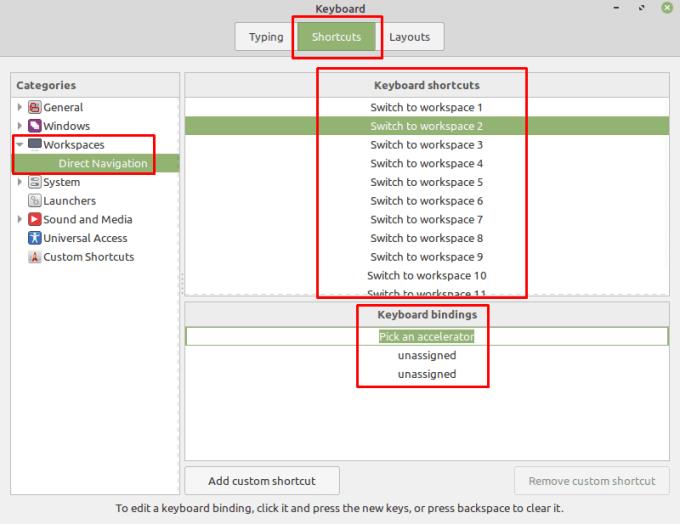
Válasszon ki egy kategóriát vagy alkategóriát, válasszon egy parancsikont, majd konfiguráljon hozzá egy egyéni billentyűkombinációt.
Egyéni billentyűparancs hozzáadásához kattintson alul az „Egyéni billentyűparancs hozzáadása” elemre. A „Név” mezőbe írja be a parancsikon címét. Ezután írja be a futtatni kívánt parancsot a „Parancs” mezőbe. Alternatív megoldásként, ha azt szeretné, hogy a parancsikon fusson vagy nyisson meg egy fájlt, kattintson a „(Nincs)” lehetőségre a mappa ikonjával, hogy a használni kívánt fájlt keresse a számítógépén. Ha elégedett a „Parancs” mezőben lévő paranccsal, kattintson a „Hozzáadás” gombra a parancsikon mentéséhez.
Tipp : Összetett parancsok esetén jobb, ha a parancsot egy shell-szkriptbe menti a könyvtárában, majd a parancsikont úgy állítja be, hogy csak a parancsfájl futtassa.
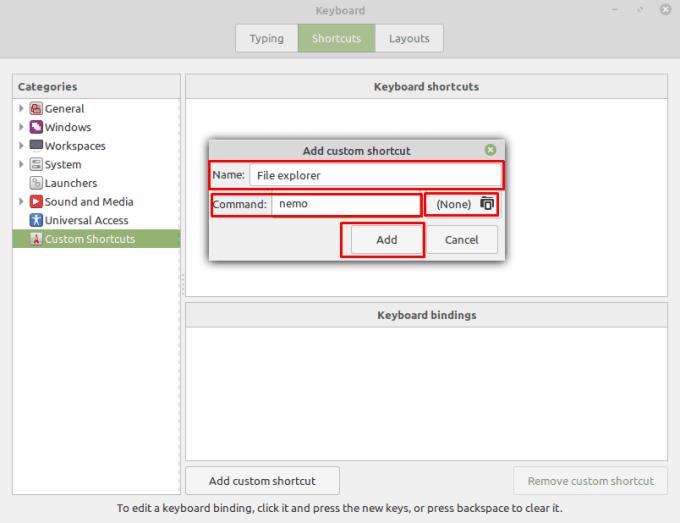
Kattintson az „Egyéni parancsikon hozzáadása” elemre, majd állítsa be a nevet és a futtatni kívánt parancsot.
Miután létrehozta a parancsikont, kattintson az „Egyéni billentyűparancsok” szakaszra a bal oldali oszlopban, majd válassza ki a billentyűparancsot a „Billentyűparancsok” mezőben. Billentyű-összerendelés hozzáadásához kattintson a „Billentyűzet-összerendelések” mezőben a „Hozzárendeletlen” lehetőségre, így a „Gyorsító kiválasztása” felirat jelenik meg, majd nyomja meg a billentyűkombinációt.
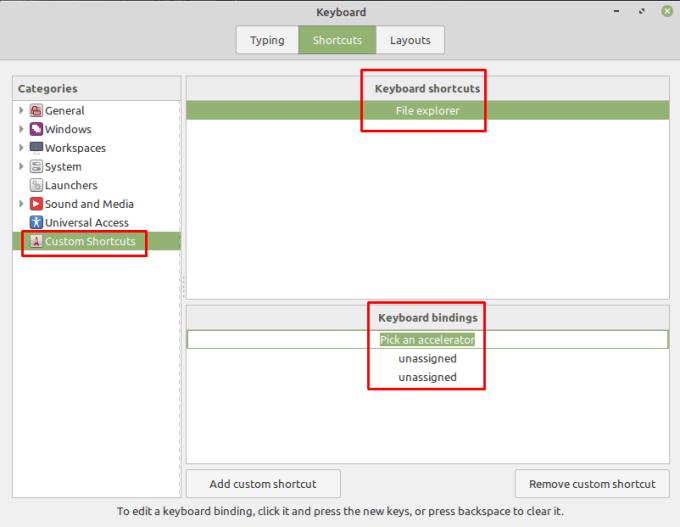
Konfigurálja a billentyűkombinációt az egyéni billentyűparancs aktiválásához.
Megjegyzés: ez az oktatóanyag nem kezdőknek való. Ez az oktatóanyag a Raspian terminálparancsok használatát igényli, amelyek szöveges alapúak, így legalább szüksége lesz rá
Arial, Verdana és Times New Roman: bármilyen operációs rendszert használ is, valószínűleg olyan dokumentumokat kapott, amelyek ezeket a betűtípusokat használják. Az alapértelmezett Windows betűtípus
2016-ban a Microsoft lenyűgöző bejelentést tett az éves Build fejlesztői konferenciáján: a Linux shell Bash-t a Windows asztalra* hozta.
Míg az online fiókok külön használata a szabványos módszer, amely hozzáférést biztosít egy webhelyhez vagy a szolgáltatások teljes funkcionalitásához, néha
Nem fér el minden, amire szüksége van egy munkaterületen? Fedezze fel, hogyan hozhat létre új munkaterületet a Linux Mint rendszeren, és nyomon követheti az összes feladatot.
A Microsoft Chromium-alapú Edge böngészője már elérhető Linuxon. Bár még nem érte el az általános elérhetőséget, telepítheti az Edge-t a „Dev Channel”-ről
Ha Ön Linux-felhasználó, azt tapasztalhatja, hogy a CPU (vagy a központi feldolgozó egység) fogyasztása szokatlanul magas. Miért az Ön fő feldolgozórendszere? Szakértőnk tippjei alapján megtudhatja, mi rontja a CPU-időt Linuxban.
Tegye könnyebbé a dolgát saját billentyűparancsok létrehozásával a Linux Mint rendszeren. Ezenkívül cserélje ki a már meglévő parancsikonokat saját kombinációira.
A Python egy viszonylag egyszerű programozási nyelv, amelyet nem túl nehéz átvenni. A Python egyes funkciói nem szerepelnek a fő Pythonban. Könnyen telepíthet Python-modult a PIP használatával ezekkel a részletes lépésekkel.
Konfigurálja az Alt-Tab működését, és sokkal személyre szabottabb élményben lesz része. Használja a parancsikonokat a kívánt módon, amikor csak akarja.
Szabja testre kedvencek menüjét a Linux Mintben az útmutató lépéseit követve.
Konfigurálja a Menü kisalkalmazást ízlése szerint, hogy gyorsabban megtalálja a kisalkalmazásokat. Szerezzen személyre szabottabb élményt ezeknek a változtatásoknak a végrehajtásával.
Az avatatlanok számára a 3D nyomtatás ijesztő hobbinak tűnhet. Ha azonban rájön, hogyan működik minden, a 3D nyomtatás szórakoztatóvá és élvezetessé válhat.
Így használhatja a sötét módot a Microsoft Teamsben
Fájljaihoz gyorsabban hozzáférhet, ha ízlése szerint rendezi el az asztali ikonokat. Konfigurálja Linux asztalát, hogy testreszabott élményben legyen része.
Legyen tájékozott arról, hogy mi a fontos az Ön számára a Linux Mint új deskletjeivel. Nézze meg, hogyan adhat hozzá annyit, amennyire szüksége van.
A fájlok véletlen törlésének megakadályozása a Linux Mint rendszerben úgy, hogy minden családtag számára létrehoz egy felhasználói fiókot. Hozzon létre gyorsan új felhasználót a dolgok rendezettebbé tételéhez.
Linuxos partíciókezelőt keres? Használja ezeket a nyílt forráskódú Linux partíciókezelőket, hogy elegendő szabad helyet biztosítson munka közben.
Ha Ön professzionális zenész vagy zeneszerző Linux operációs rendszerű számítógéppel, akkor léteznek hozzá alkalmazások. Olvassa el ezt, hogy megtudja a Linux zenekészítő eszközeit, amelyek segíthetnek komponálni, kivágni vagy szerkeszteni.
A fogyatékkal élő felhasználók számára a számítógép vezérlése hagyományos perifériákkal, például egérrel és billentyűzettel nagyon nehéz lehet. Segíteni a támogatást
A számítógéppel való interakció számos módja közül az egyik a hangon keresztül. A hangjelzések segíthetnek tudatosítani, hogy valamire figyelmet kell fordítani, ill
A Linux Mint kisalkalmazásokat használ, hogy funkciókat adjon a tálcához. Az alapértelmezett ajánlatok közé tartozik az óra, a hangerő-kezelő, a hálózatkezelő és még az indítás is
Minden számítógépen fontos az erős jelszó a biztonság megőrzése érdekében. Bár lehet, hogy jó, ha fiókja jelszavát ismeri
A Wi-Fi hálózatokhoz való hozzáférést általában háromféleképpen korlátozzák. A legelterjedtebb módszer a jelszó használata, de lehetnek olyan hálózatok is, ahol
Eszközök számítógépéhez való csatlakoztatásához használhat hagyományos kábeleket, például USB-t és 3,5 mm-es jack csatlakozókat, de ezek a kábelek rendetlenségét okozhatják, és korlátozhatják a távolságot.
Míg az online fiókok külön használata a szabványos módszer, amely hozzáférést biztosít egy webhelyhez vagy a szolgáltatások teljes funkcionalitásához, néha
Gondolt már arra, hogy a Linux disztribúciók miért frissítenek olyan gyakran? Talán ez az egyik oka annak, hogy a Linux még ingyenes szoftver lévén sem olyan népszerű, mint a Windows vagy a macOS. Elmondjuk, miért történnek olyan gyakran olyan Linux-frissítések, mint például a Linux kernelfrissítések, és hogy szükséges-e alkalmaznia őket. Olvass tovább!
























